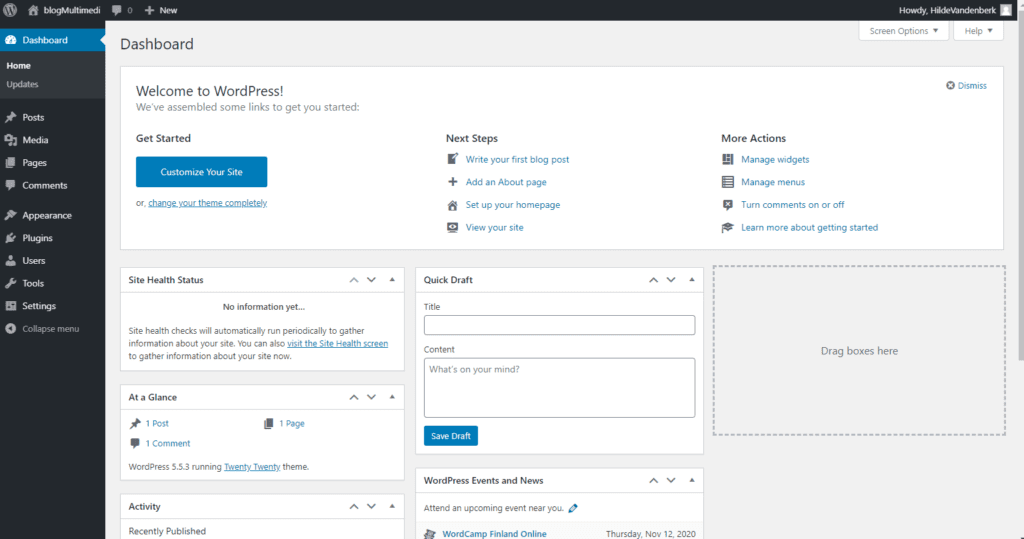WordPress.org installeren
We gaan nu WordPress installeren.
We kunnen dit doen via de ‘Online File Manager‘ of we kunnen ‘Softaculous Apps Installer’ gebruiken, maar daarvoor heb je opnieuw een betalend account nodig of moet je scripts toevoegen. Wij gaan het dus manueel doen en instellen.
Ga naar WordPress.org/downloads.
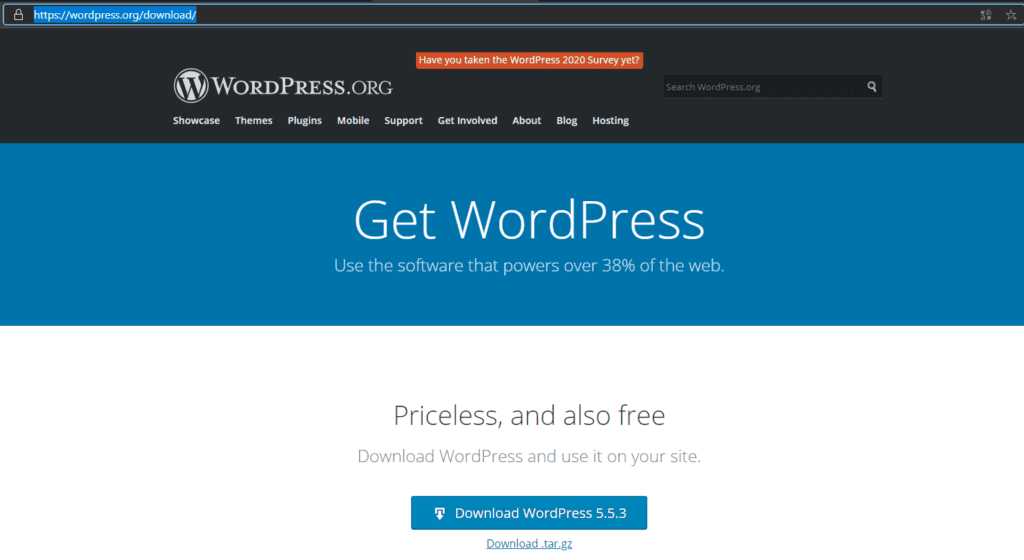
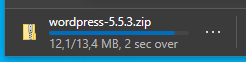
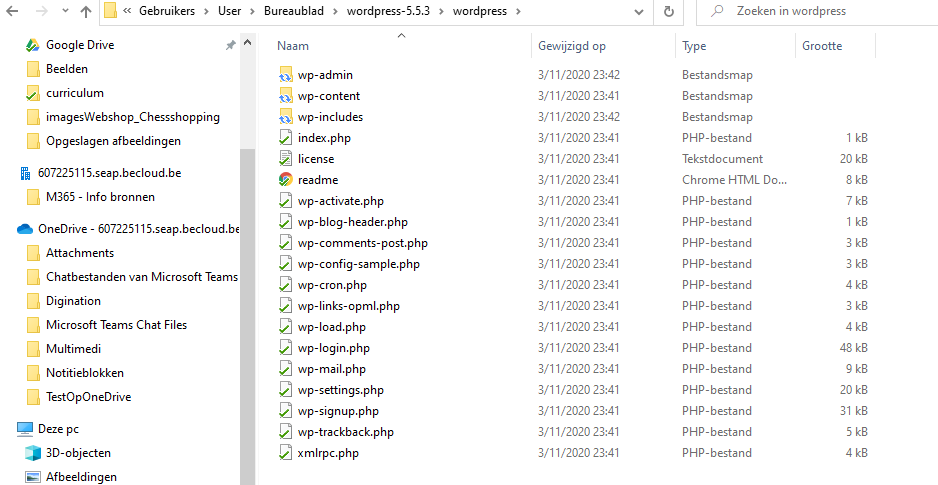
Selecteer alles uit de map, klik op wp-admin en kopieer alles naar een gecomprimeerde zip-map.
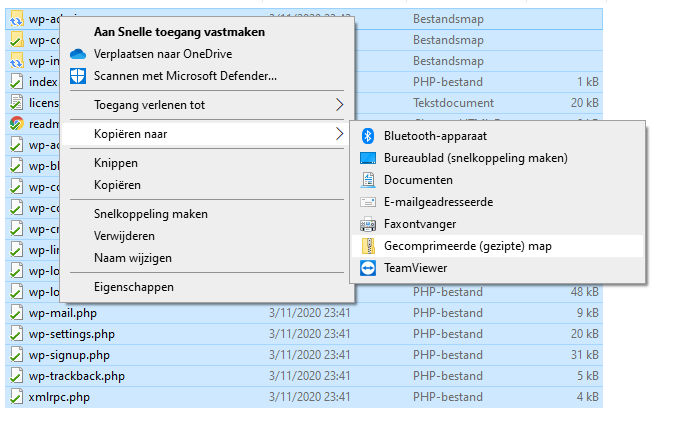
Haal de gezipte wp-admin map terug op jouw desktop.
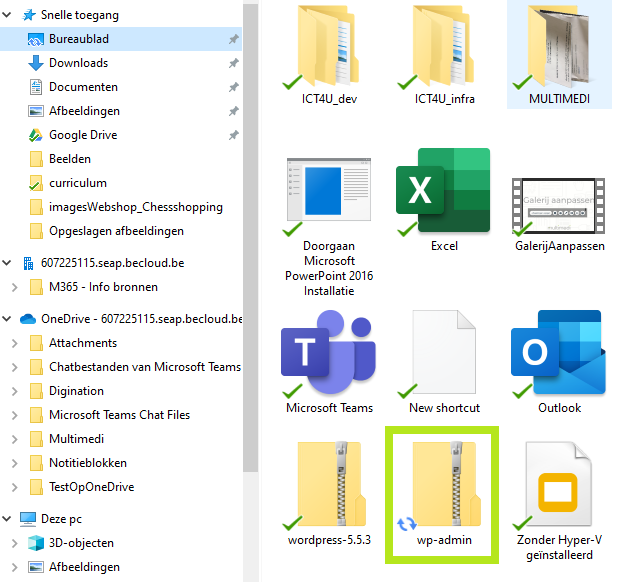
Nu gaan we terug naar ons cpanel, naar de ‘Online File Manager’.
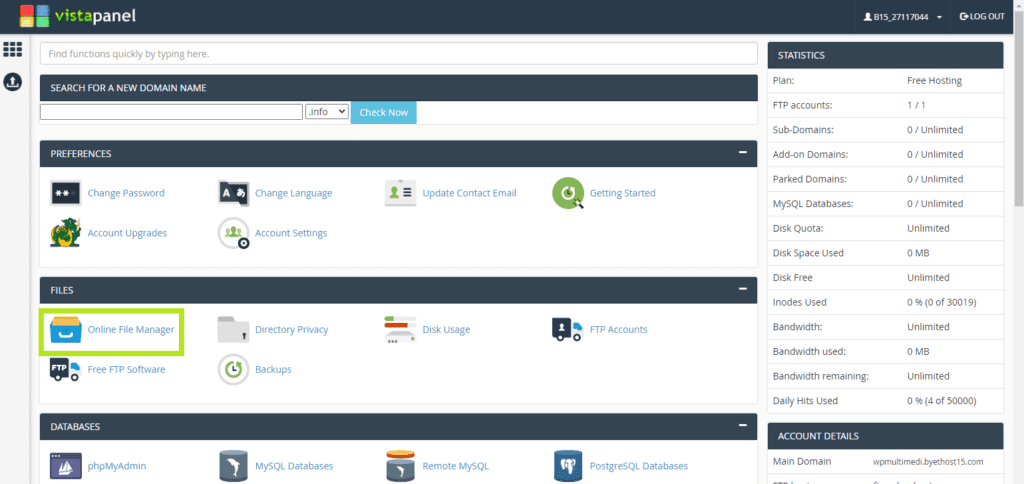
Het volgend scherm opent:
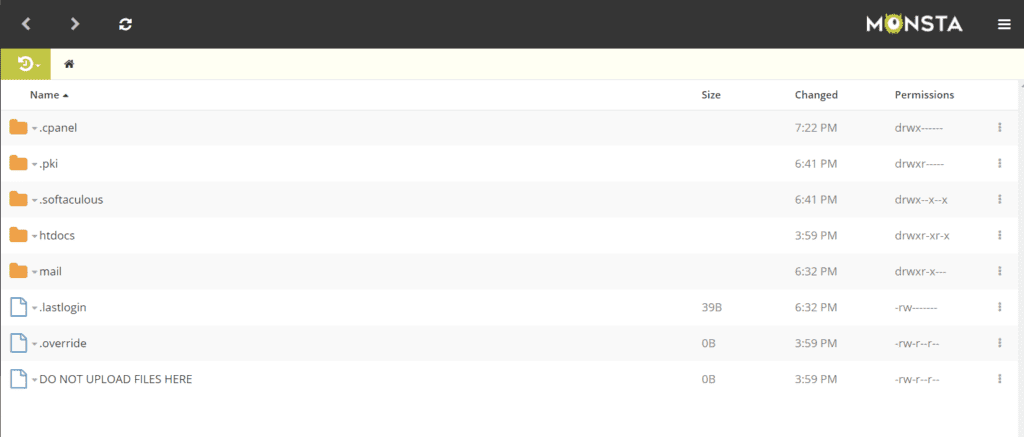
Hier browse je naar de ‘htdocs’-folder.
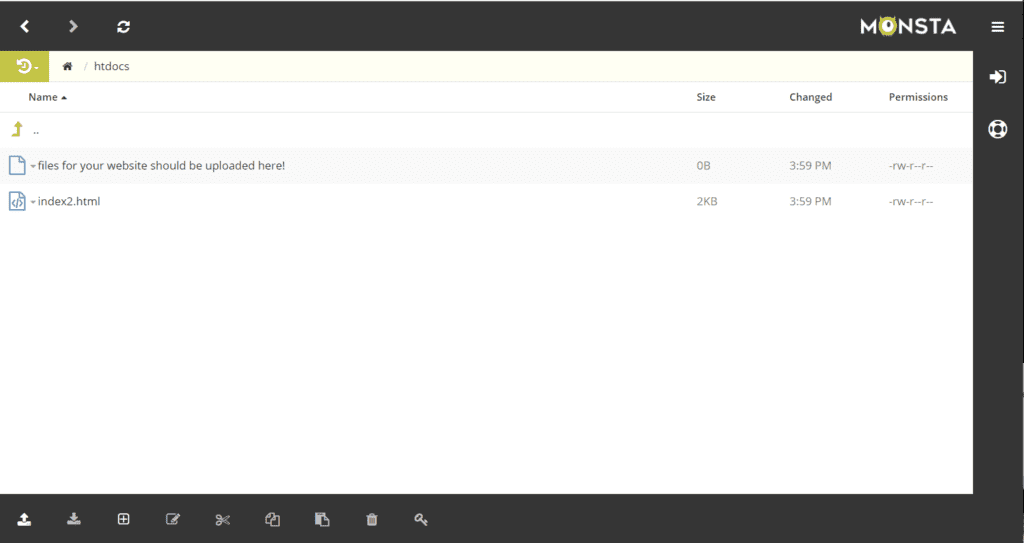
En klik je de ‘upload‘-knop, Upload Zip…
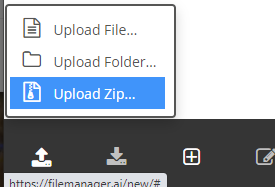
Je gaat via de verkennernaar de plaats waar je jouw wp-admin.zip opgeslagen hebt. Klik ‘Upload en Unzip‘.
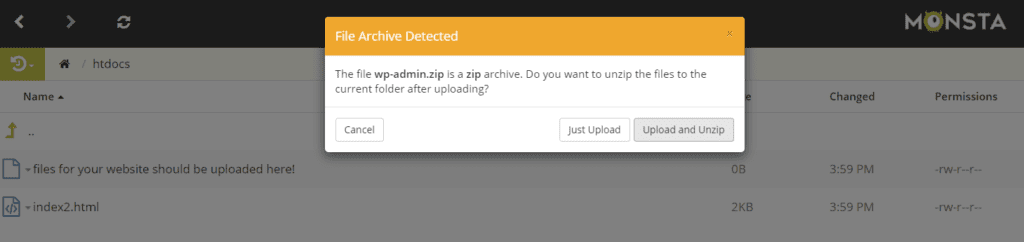
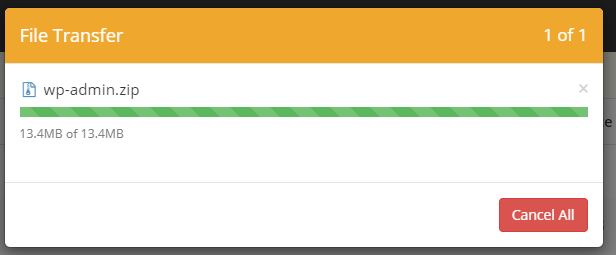
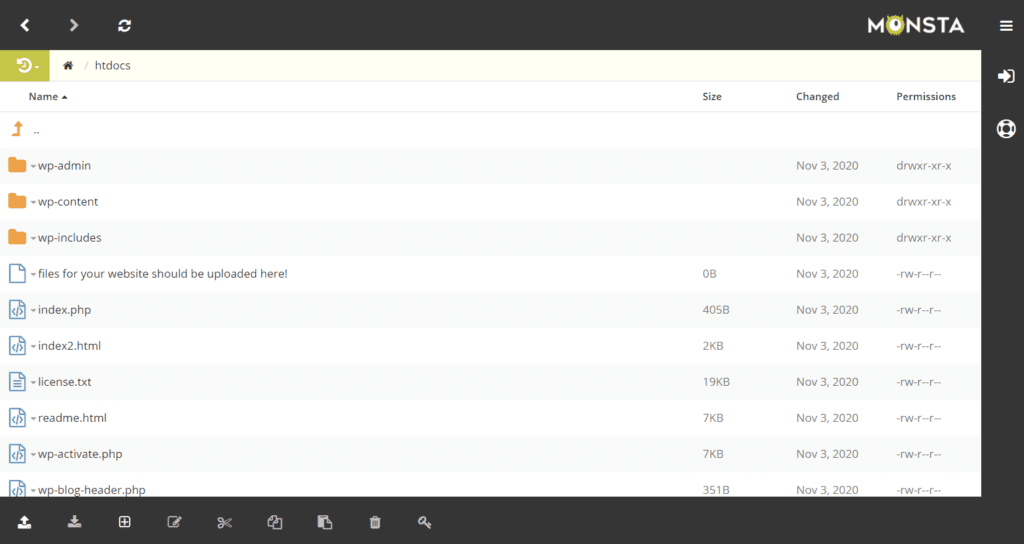
Ga hierna terug naar jouw cpanel en klik op ‘phpMyAdmin’.
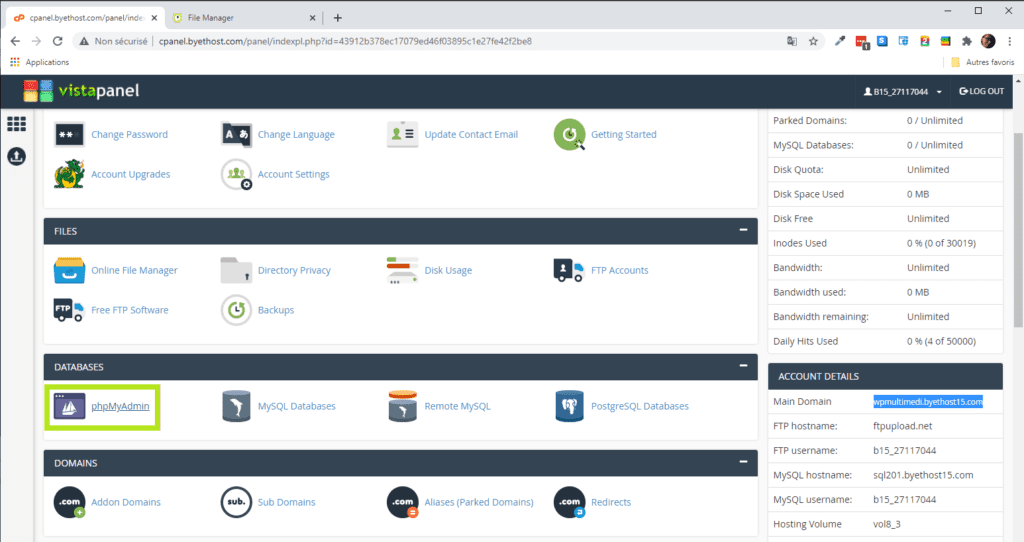
Dit is waar we moeten zijn om onze database te configureren.
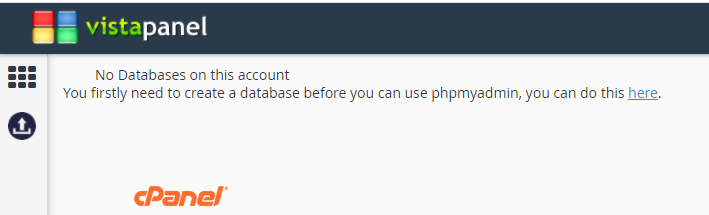
Momenteel zien we hier dat er nog geen database gekoppeld is, maar dat er wel een link aanwezig is om dit te doen. Klik op de ‘here‘ in de pagina.
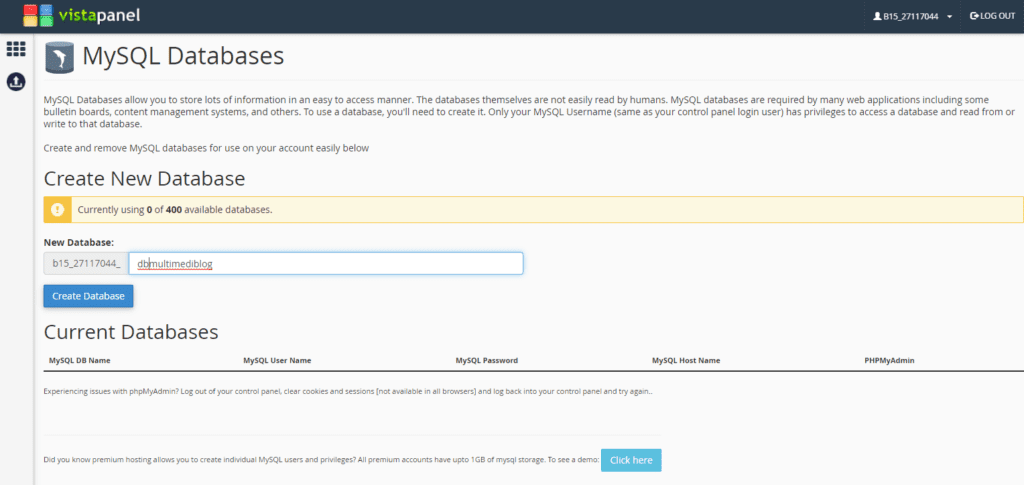
Geef je database een naam en klik op ‘Create Database‘.
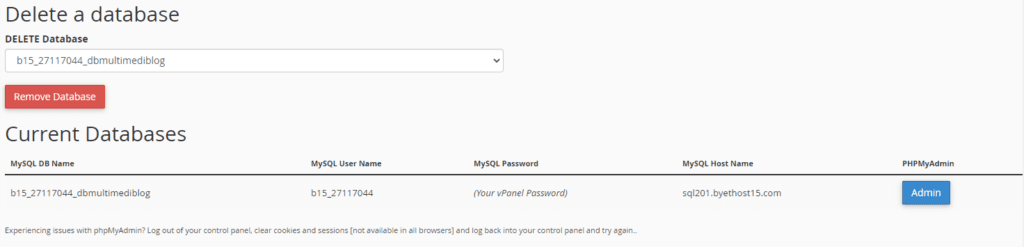
Je ziet dat de database aangemaakt is, jouw MySQL username (die dezelfde is als jouw username om in te loggen op jouw Vistapanel), het wachtwoord (idem), jouw MySQL host name en een ‘Admin‘-knop. Klik hier en jouw PHPMyAdmin gaat terug open, dit keer met een database, klaar om aangemaakt te worden.
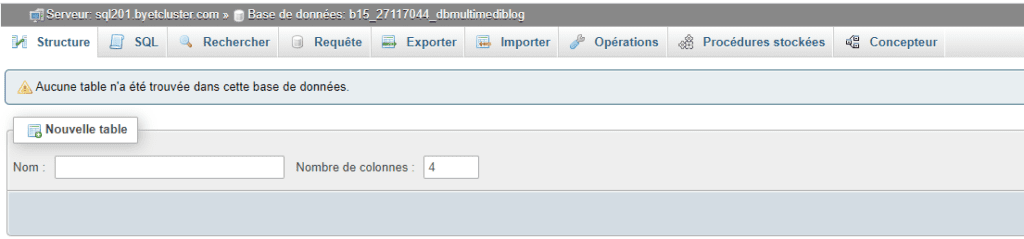
Daarna kan je de link naar jouw website kopiëren vanuit de cpanel of klikken of de link in de mail met gegevens die je hebt toegekregen.
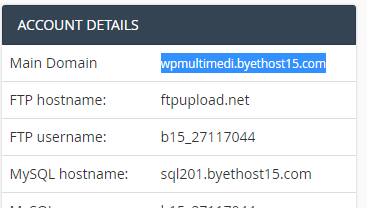
De wp-admin/setup-config.php gaat open en je kan beginnen configureren.
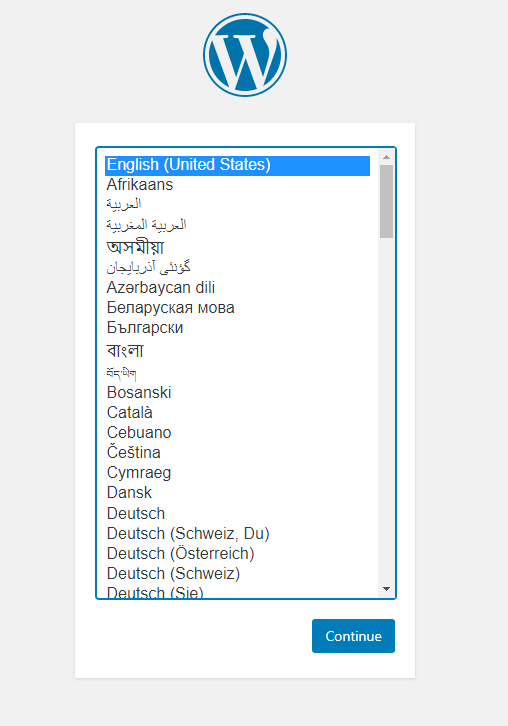
De taal laat ik staan op Engels. Druk ‘Continue‘.
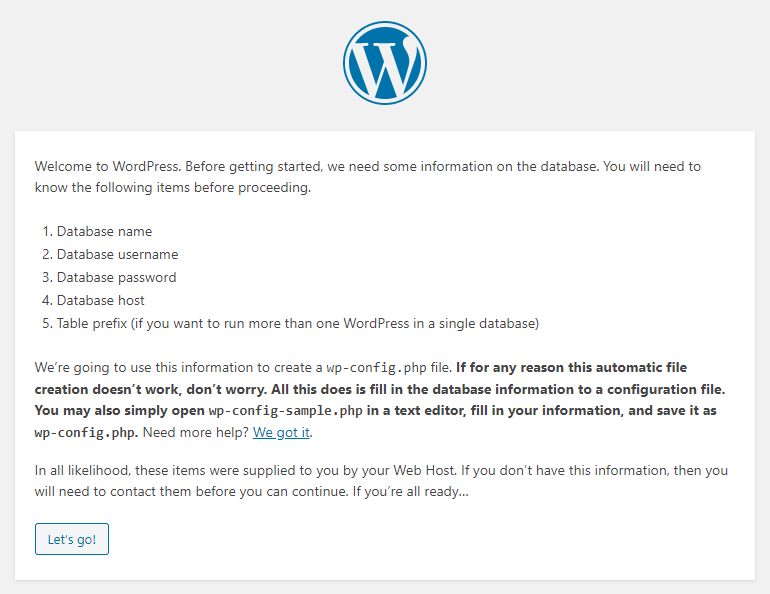
Je krijgt dan de lijst met zaken die je bij de hand moet houden om de database te configureren binnen WordPress. Klik op ‘Let’s go!’
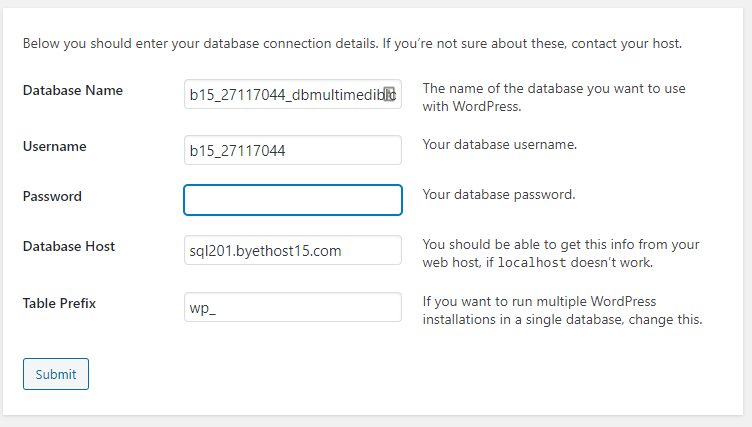
Vul in en klik op ‘Submit‘.
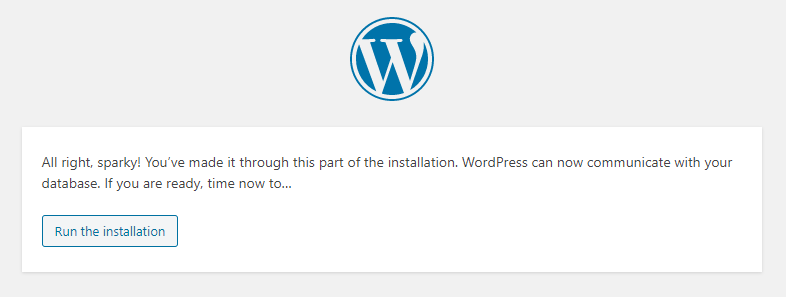
Klik ‘Run the installation‘.
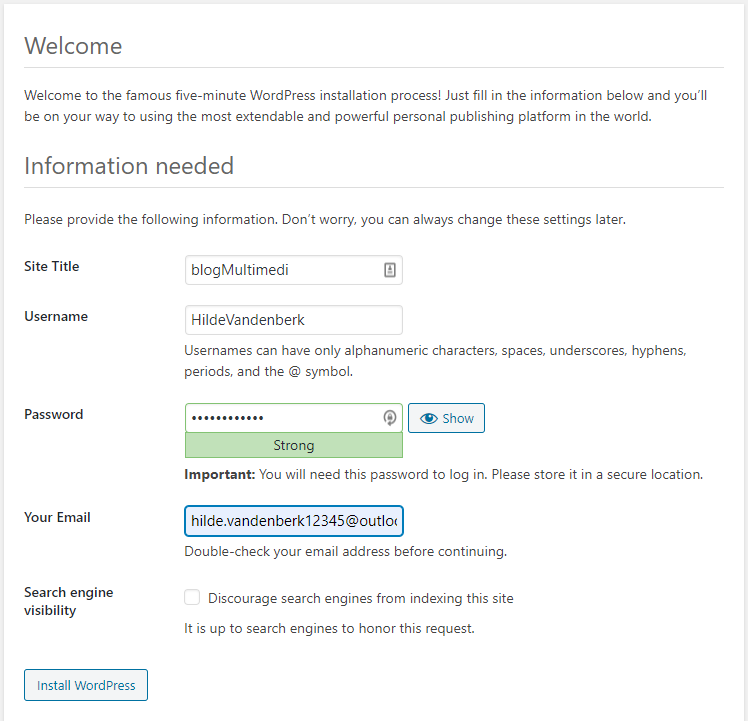
Klik op ‘Install WordPress‘.
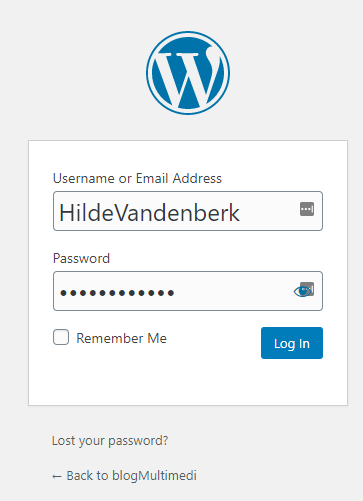
en log in met jouw username en wachtwoord.